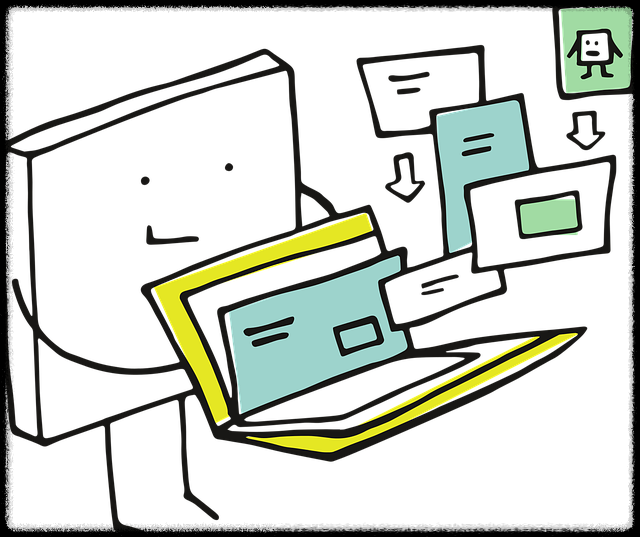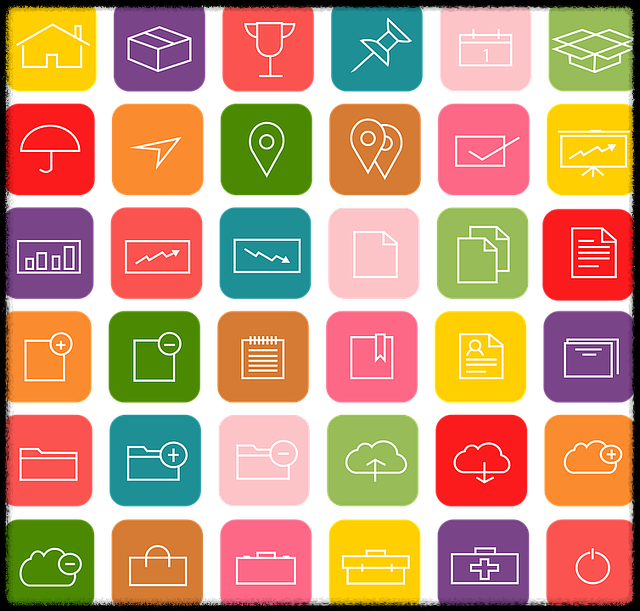파워포인트가 없다고 발표 자료를 못 열어보는 시대는 지났습니다. 오늘은 pptx 파일 열기가 필요한 분들을 위해 무료 뷰어 다운로드 방법을 하나씩 알려드리겠습니다.
PPTX 파일이란?
pptx 파일은 마이크로소프트의 파워포인트(PowerPoint)로 만든 발표 자료 파일입니다. 보통 발표용 자료, 강의 자료, 회사 회의 자료로 많이 활용되죠.
그런데 문제는 이 파일을 열기 위해 반드시 파워포인트 프로그램이 설치되어 있어야 한다고 오해하시는 분들이 많습니다.
하지만 굳이 유료 프로그램을 설치하지 않아도, 무료로 pptx 파일을 열 수 있는 방법이 있습니다.
PPTX 파일을 열 수 있는 무료 프로그램은?
대표적인 무료 프로그램으로는 한컴오피스 뷰어가 있습니다.
한글과컴퓨터에서 제공하는 이 프로그램은 한글(.hwp)은 물론 엑셀, 워드, 그리고 **파워포인트 파일(ppt, pptx)**까지 열 수 있는 통합 뷰어입니다.
회원가입도 필요 없고, 개인 사용자라면 누구나 무료로 다운로드 및 사용이 가능하다는 점이 큰 장점입니다.
PPTX 뷰어 다운로드 및 설치 방법
1. 한컴오피스 뷰어 공식 사이트 접속
아래의 공식 한컴 링크를 통해 뷰어 다운로드 페이지로 이동합니다.
뷰어 다운로드 바로가기
(※ 검색창에 "한컴오피스 뷰어 다운로드"라고 검색해도 쉽게 찾을 수 있습니다)


2. '일반용' 선택 후 설치 파일 다운로드
- 페이지에 접속하면 기업용과 일반용 두 가지 옵션이 나오는데, 개인은 반드시 '일반용'을 선택해야 무료로 이용할 수 있습니다.
- 설치 파일의 용량은 가벼운 편이라 대부분의 PC 환경에서 무리 없이 실행됩니다.


3. 설치 진행 및 파일 연결 설정
- 설치 파일을 실행하면 설치 마법사가 시작됩니다.
- ‘사용권 동의’ 화면에서는 동의 체크 후 다음 단계로 넘어갑니다.
- 파일 연결 단계에서 pptx 형식이 체크되어 있는지 꼭 확인해 주세요. 기본적으로 선택이 해제되어 있으니, 수동으로 체크해 주셔야 합니다.
- 이후 설치 완료까지 1분 이내면 충분합니다.
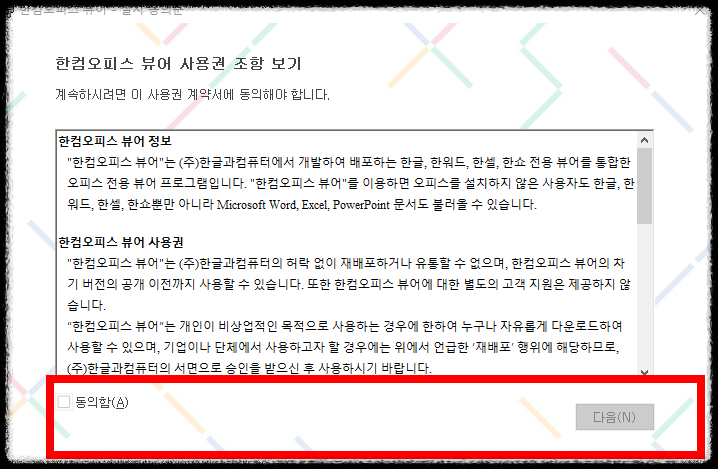



설치 완료 후 PPTX 파일 여는 법
이제 pptx 파일을 더블 클릭하면 자동으로 한컴오피스 뷰어가 실행되면서 파일 내용을 확인할 수 있습니다.
파워포인트가 없어도 발표 자료를 읽고, 인쇄하거나 화면 공유용으로 사용할 수 있습니다.



📌 PPTX 파일 열기 관련 자주 묻는 질문 (FAQ)
Q1. PPTX 파일이 열리지 않을 때 어떻게 해야 하나요?
A. 우선 파일이 손상되었을 가능성이 있는지 확인해 보세요. 다른 뷰어나 다른 PC에서 열어보는 것이 좋습니다. 또한, 한컴오피스 뷰어 설치 시 pptx 확장자 연결이 제대로 되었는지도 확인해야 합니다.



Q2. 한컴 뷰어는 Mac에서도 사용할 수 있나요?
A. 아쉽게도 한컴오피스 뷰어는 Windows 전용입니다. Mac 사용자라면 구글 슬라이드나 Microsoft PowerPoint Online과 같은 웹 기반 도구를 활용해 pptx 파일을 열 수 있습니다.



Q3. 한컴오피스 뷰어로 pptx 파일 편집도 가능한가요?
A. 아닙니다. 한컴오피스 뷰어는 읽기 전용 프로그램입니다. 파일 내용을 확인할 수는 있지만, 슬라이드를 수정하거나 새로 작성하는 것은 불가능합니다. 편집이 필요하다면 파워포인트 정식 버전이나 구글 슬라이드 등의 편집 도구를 사용해야 합니다.


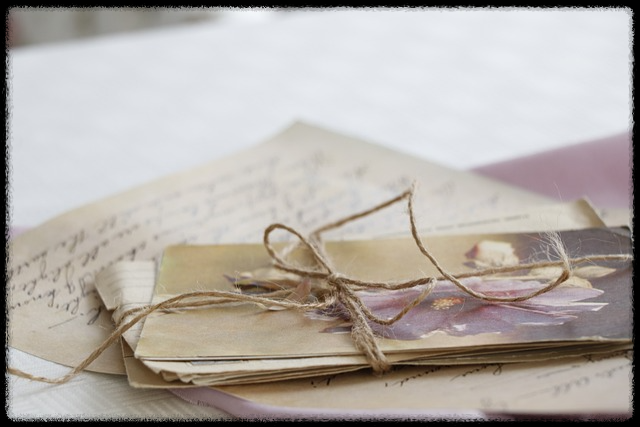
Q4. 모바일에서도 pptx 파일을 볼 수 있나요?
A. 네, 가능합니다. 안드로이드와 iOS 모두에서 한컴뷰어 또는 Microsoft PowerPoint 모바일 앱, Google Slides 앱 등을 통해 pptx 파일을 열어볼 수 있습니다.



Q5. pptx 파일을 PDF로 변환하고 싶은데 가능한가요?
A. 가능합니다. 뷰어에서는 불가능하지만, pptx 파일을 Google Slides나 Microsoft PowerPoint Online에 업로드하면 PDF로 저장 기능을 사용할 수 있습니다. 온라인 변환 사이트를 이용하는 방법도 있습니다.



Q6. 뷰어 설치 없이 웹에서 pptx 파일을 여는 방법이 있나요?
A. 네, 웹 기반 파워포인트인 Microsoft PowerPoint Online(무료 마이크로소프트 계정 필요)이나 Google Slides를 사용하면 별도 설치 없이 웹 브라우저에서 pptx 파일을 열 수 있습니다.



마무리하며
오늘은 pptx 파일 열기 방법으로 한컴오피스 뷰어 다운로드 및 설치 방법을 소개해드렸습니다.
설치 과정은 조금 복잡해 보일 수 있지만, 실제로는 단계별로 따라가면 누구나 쉽게 할 수 있는 수준입니다.
✅ 요약하면
- 파워포인트 없어도 한컴오피스 뷰어로 pptx 파일 확인 가능
- 개인 사용자에게는 무료 제공
- 설치 시 파일 연결 옵션 꼭 확인
만약 강의자료나 업무 문서를 열어봐야 하는데 프로그램이 없다면, 이 방법을 꼭 활용해보세요.
더 이상 파일을 못 열어서 고민할 필요가 없습니다.